Android'de ağla ilgili sorunlar sorununu düzeltmek oldukça yanıltıcı olabilir, ancak atılacak doğru sorun giderme adımlarını bildiğinizde bu mümkün değildir. Bu eğiticide, Android telefonunuzun Wi-Fi'ye bağlanamaması durumunda deneyebileceğiniz 11 olası düzeltmeyi vurguluyoruz.
1. Cihazınızın Wi-Fi Bağlantısını Yeniden Etkinleştirin
Telefonunuz ağı veya bağlantı aralıklı olarak kesiliyor 'i algılamıyorsa, Wi-Fi'yi (telefonunuzda) devre dışı bırakıp yeniden etkinleştirmek sorunu çözebilir.
Bildirim Paneli veya Ayarlar menüsünden telefonunuzun Wi-Fi özelliğini kapatın (Ayarlar >Ağ ve internet >Wi-Fi >Wi-Fi kullanın ), birkaç saniye bekleyin ve tekrar açın.
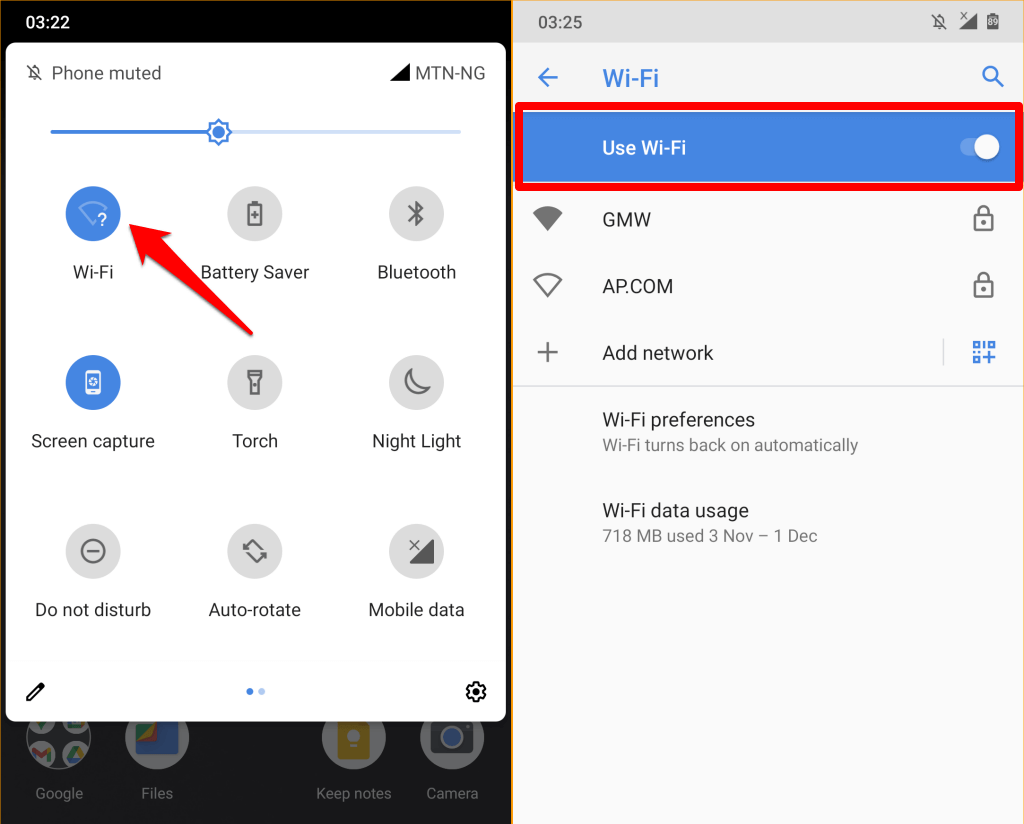
Kablosuz ayarları menüsüne dönün ve ağa yeniden katılmayı deneyin.
2. Bağlantı Mesafesini Kısaltın
Android telefonunuz, yönlendiricinin bağlantı aralığı dışındaysa veya ağın gücü zayıfsa bir Wi-Fi ağına bağlanmayacaktır. Telefonunuzu yönlendiriciye yaklaştırın (veya tam tersi) ve ağa yeniden katılmayı deneyin.
Telefonunuzun yönlendiriciyi net bir şekilde gördüğünden emin olun. Benzer şekilde, Wi-Fi sinyalini engelleyebilecek ve engelleyebilecek tüm cihazları, cihazları ve nesneleri kaldırın. Ayrıca yönlendiricinin düzgün çalıştığını da doğrulamanız gerekir. Durum ışıklarını kontrol edin ve antenlerin/kabloların düzgün şekilde takıldığından emin olun.
Cihazınızın veya yönlendiricinizin konumunu ayarlayamıyorsanız Wi-Fi genişletici veya ağın görünürlüğünü ve gücünü artırın 'e Wi-Fi yineleyici kullanın.
3. Ağın Giriş Kimlik Bilgilerini Doğrulayın
Elbette, yanlış giriş bilgileriyle şifre korumalı bir ağa katılamazsınız. Android telefonunuz Wi-Fi'ye bağlanmıyorsa ağın yönetici panelini kontrol edin ve doğru şifreye sahip olduğunuzu onaylayın.

Şifreler büyük/küçük harfe duyarlıdır; bu nedenle, küçük ve büyük harfleri buna göre yazdığınızdan emin olun. Cihazınız doğru şifreyi girdikten sonra hâlâ ağa katılmıyorsa ağ yöneticisiyle iletişime geçin.
4. Mac Adresi Kısıtlamalarını Kontrol Edin
Ağ yöneticileri, cihazların bir Wi-Fi ağına katılmasını engellemek için MAC adresi filtreleme 'i kullanır. Aynı teknoloji, ağdaki cihaz sayısını sınırlayarak ağ kalitesini ve bağlantı hızını artırmak için kullanılır..
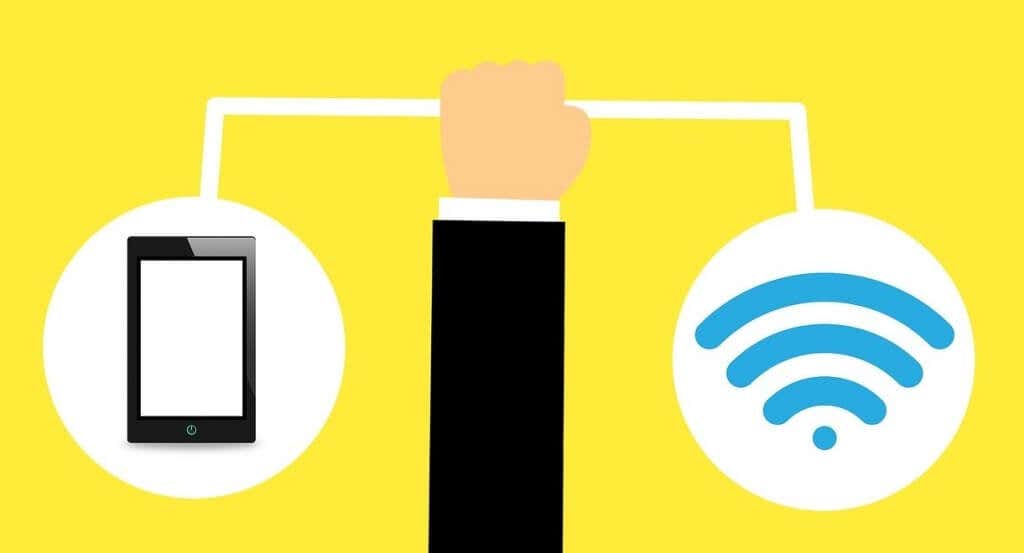
Android telefonunuz kablosuz bir ağa katılmıyorsa ağın yönetici panelini ve Cihazınızın MAC adresine atanan kısıtlamaları kaldırın 'i kontrol edin.
Bir şey daha: Yönlendiriciye çok fazla cihaz bağlıysa telefonunuz bir ağa katılamayabilir. Yapabiliyorsanız bazı cihazların Wi-Fi ağıyla olan bağlantısını kesin ve telefonunuzu (yeniden) bağlamayı deneyin.
5. Uçak Modunu Etkinleştirme ve Devre Dışı Bırakma
Uçak modu akıllı telefonunuzun ağ işlevlerini (hücresel veri, Bluetooth, Wi-Fi, GPS vb.) yeniler. Telefonunuzu uçak moduna alıp bu moddan çıkarmak, ağla ilgili sorunları düzeltmenin kolay bir yoludur.
Telefonunuzun Bildirim Panelini açın, uçak simgesine dokunun, 10 saniye bekleyin ve uçak simgesine tekrar dokunun.
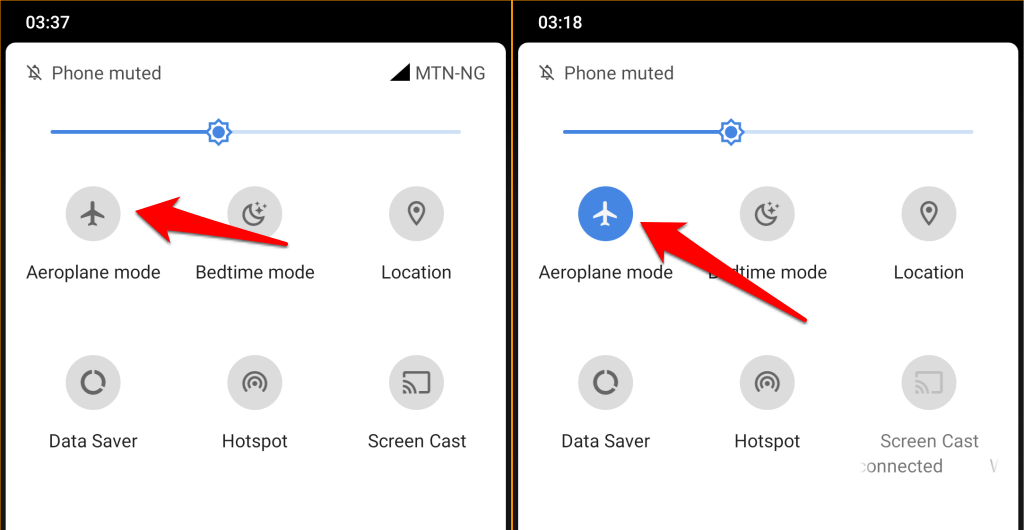 >
>
Uçak modunu Android ayarlar menüsünden de etkinleştirebilir ve devre dışı bırakabilirsiniz.
Ayarlar >Ağ ve internet >Gelişmiş'e gidin ve Uçak modu (veya Uçak modu veya Uçuş modu ).
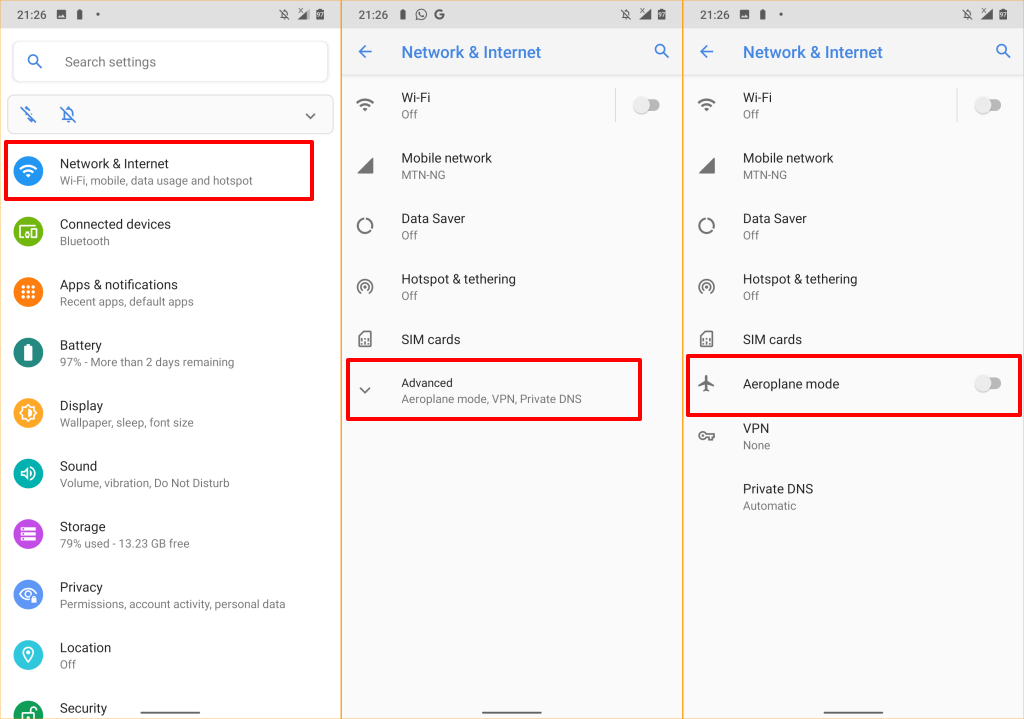
10 saniye bekleyin ve seçeneği tekrar açın. Android telefonunuz hâlâ Wi-Fi ağına bağlanmıyorsa ağı unutun ve yeniden katılın.
6. Wi-Fi Ağını unutun
Bu, Wi-Fi ağını ve yapılandırmalarını cihazınızın belleğinden kaldıracaktır. Belirli bir ağa bağlanmada zorluk yaşıyorsanız bunu yapmalısınız.
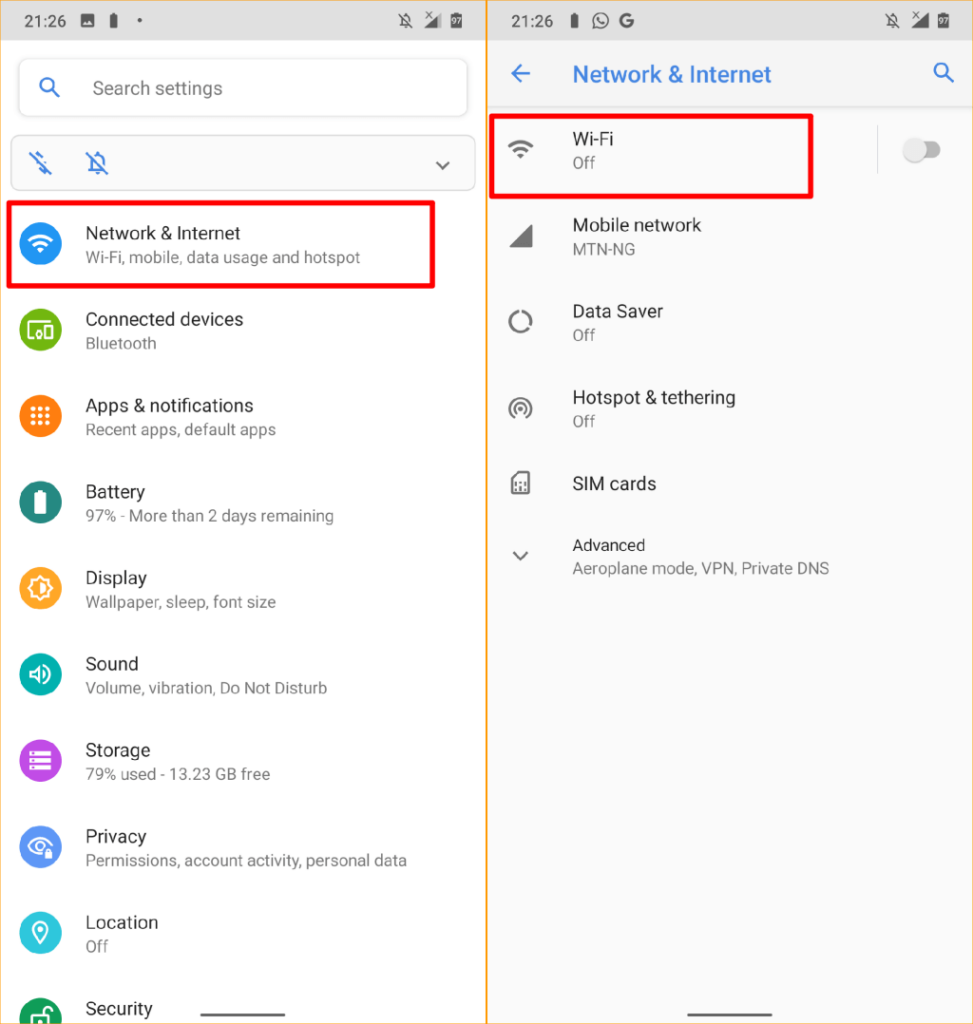
Hızlı İpucu: Cihazınızın Wi-Fi ayarları menüsüne hızla erişmek için Bildirim Panelindeki Wi-Fi simgesine dokunup basılı tutun.
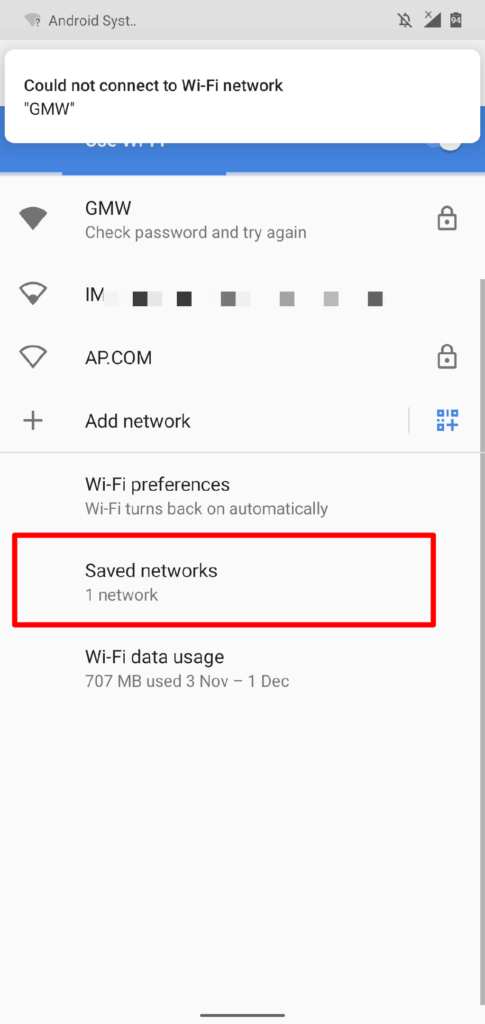
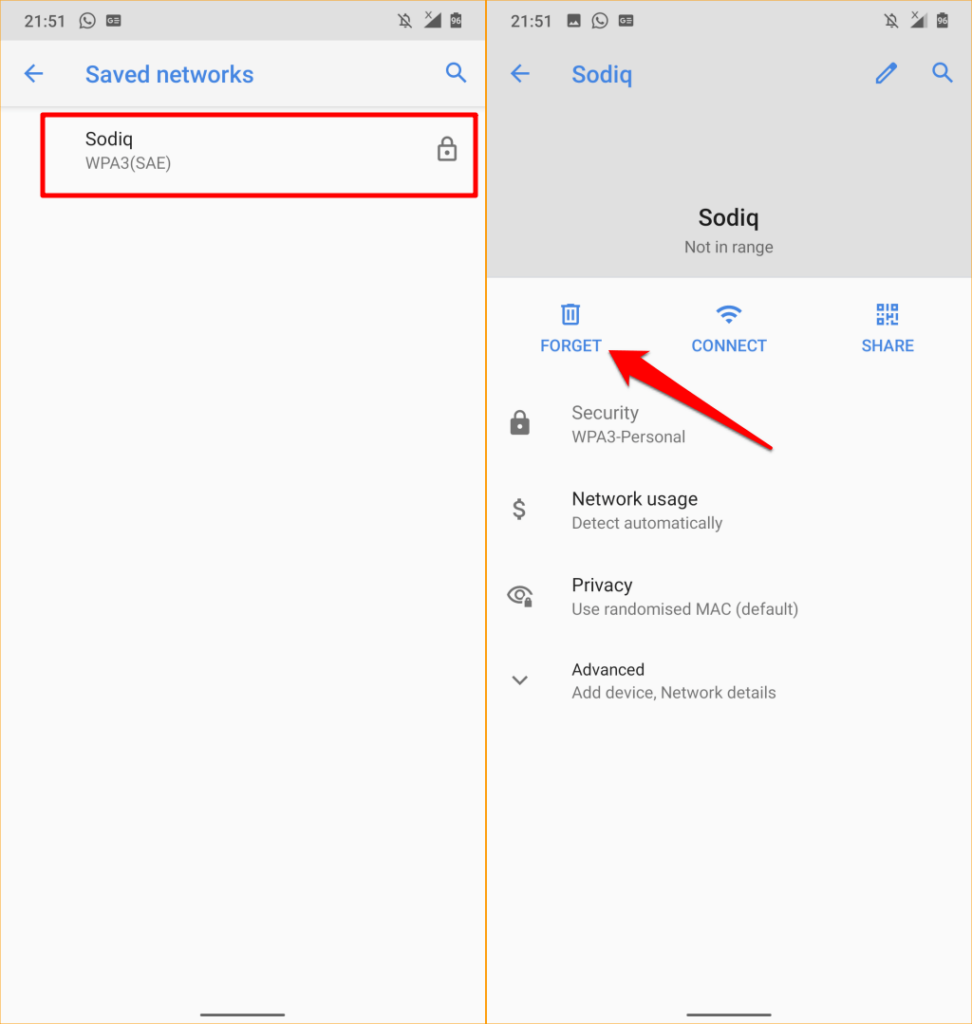
Bu, ağı telefonunuzdan anında kaldıracaktır. Wi-Fi ayarları menüsüne dönün ve ağa yeniden katılın.
7. Telefonunuzu Yeniden Başlatın
Telefonunuzu yeniden başlatmadan önce, diğer cihazların Wi-Fi ağına katılıp katılamayacağını kontrol edin. Telefonunuzu farklı bir ağa bağlamayı da denemelisiniz. Bu, sorunun kaynağını belirlemenize yardımcı olacaktır. Diğer cihazlar ağa sorunsuz bir şekilde bağlanırsa telefonunuzu yeniden başlatın..
Telefonunuzdaki güç düğmesini veya kilit düğmesini basılı tutun ve güç menüsünde Yeniden Başlat 'ı seçin.
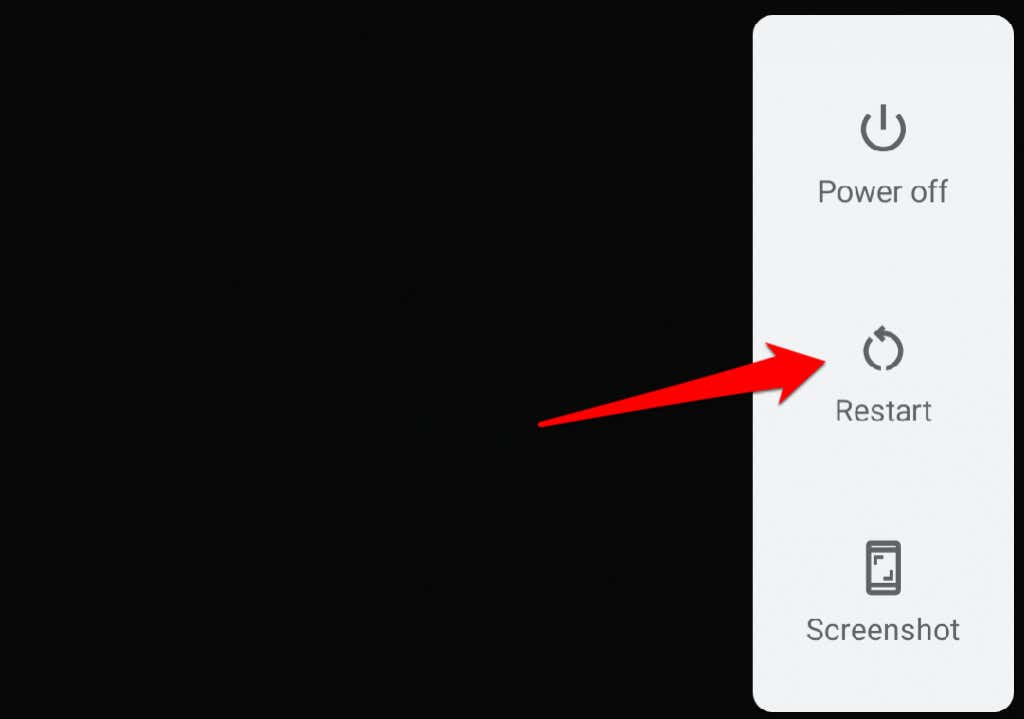
Telefonunuz herhangi bir sorun olmadan diğer Wi-Fi ağlarına bağlanıyorsa bunun yerine yönlendiriciyi yeniden başlatın.
8. Yönlendiricinizi Yenileyin
Yönlendiriciler bazen aşırı ısınırlarsa veya uzun süre yüksek sıcaklıklarda çalışırlarsa arızalanırlar. Yönlendiriciye erişebiliyorsanız havalandırma ızgarasının duvara yakın olmadığından veya toz veya diğer malzemelerle engellenmediğinden emin olun.
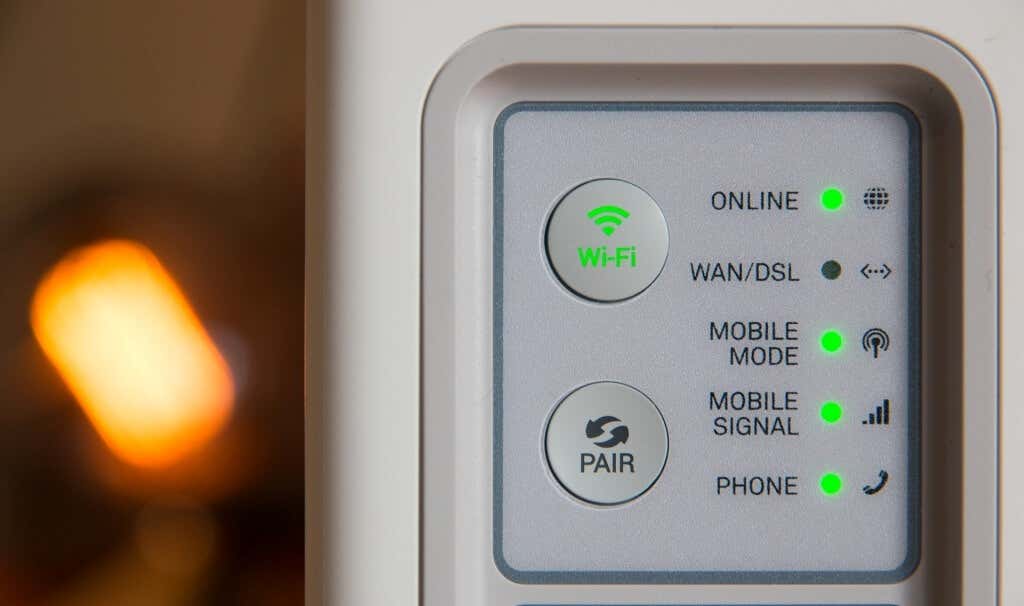
Yönlendiricinizi yeniden başlatmak, onun soğumasına ve ağla ilgili sorunların çözülmesine yardımcı olabilir. Yönlendiricinin fişini prizden çekin, bir veya iki dakika sonra tekrar takın ve tekrar açın. Mobil veya pille çalışan bir yönlendirici kullanıyorsanız pili çıkarıp yeniden takın ve birkaç saniye sonra yönlendiriciyi açın.
Çıkarılamaz pillere sahip yönlendiriciler için durum ışığı sönene kadar güç düğmesini basılı tutun. Aşırı ısınmaya devam ederse yönlendiriciyi serin bir odaya veya uygun havalandırmaya sahip bir konuma taşıyın.
9. Ağ Ayarlarını Sıfırla
Telefonunuzun ağ ayarlarını sıfırlamak, önceden kaydedilmiş tüm Wi-Fi ağlarını, hücresel tercihleri, VPN yapılandırmalarını, Bluetooth cihazlarını ve ağla ilgili diğer ayarları cihazınızdan silecektir.
Bu, tüm korunan Wi-Fi ağları için şifreyi yeniden girmeniz gerekeceği anlamına gelir. Bu çok fazla iş gibi görünebilir ama değil. Ayrıca bu işlem, Android telefonunuzun Wi-Fi'ye bağlanmasını engelleyen sorunları da çözebilir.
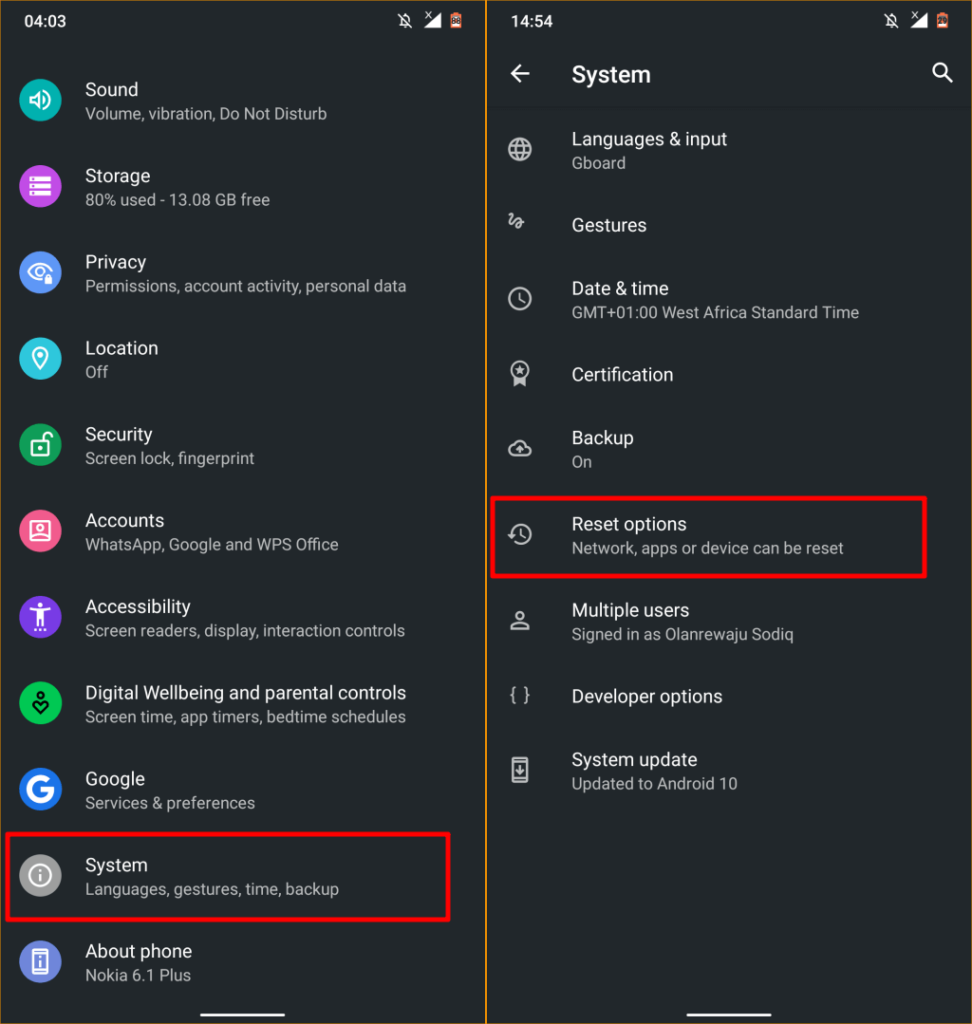
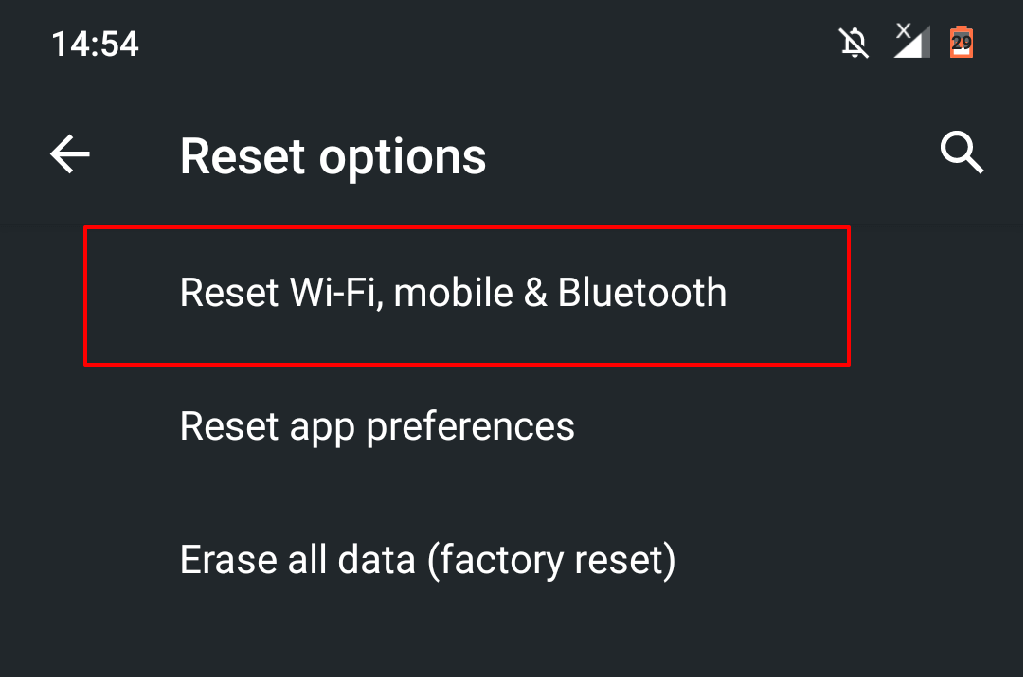
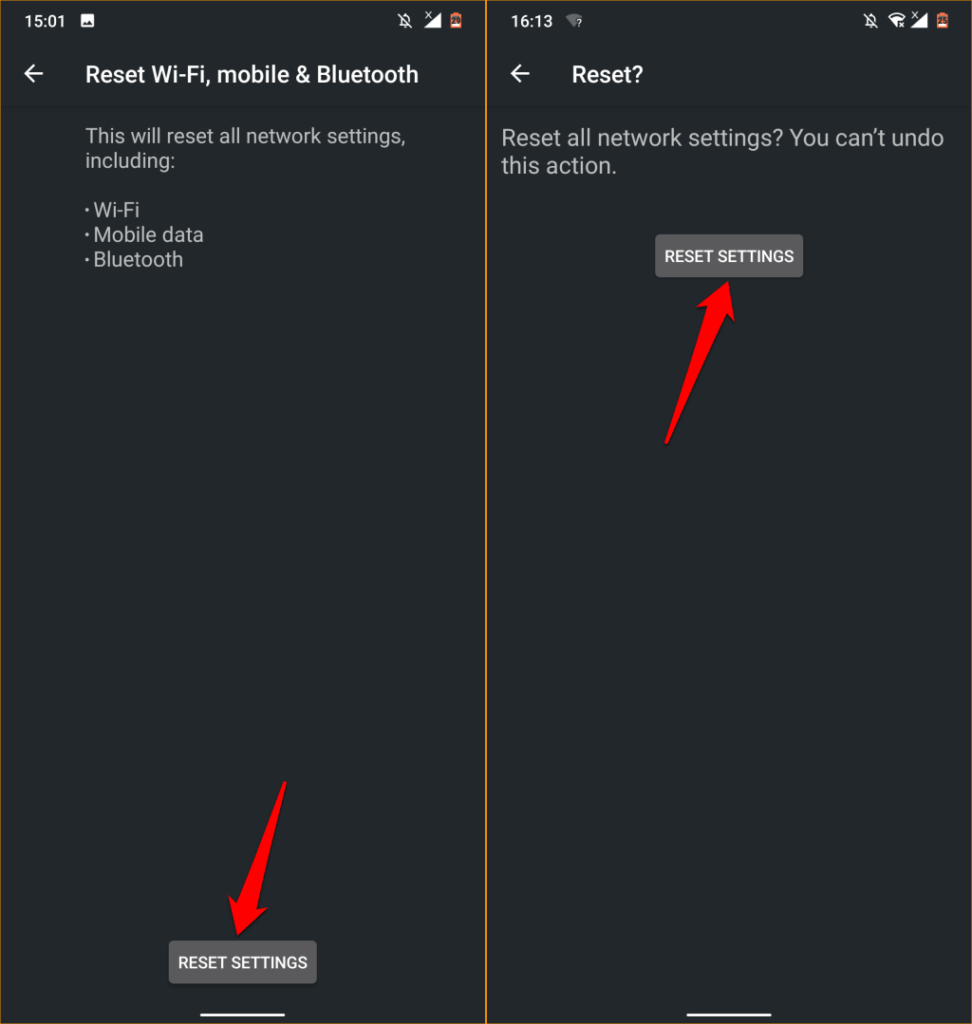
Daha sonra Ayarlar >Ağ ve İnternet >Kablosuz 'a gidin, ağı seçin, şifresini girin ve ağa bağlanmayı deneyin tekrar ağ. Sorun devam ederse bir sonraki sorun giderme adımına geçin..
10. Telefonunuzu Güncelleyin
Hatalı bir Android sistem güncellemesi, telefonunuzun Wi-Fi işlevselliğini istikrarsızlaştırabilir. Güncelliğini yitirmiş bir işletim sistemi de öyle. Cihazınızın ayarlarına gidin ve mevcut veya bekleyen güncellemeleri yükleyin.
Ayarlar uygulamasını açın, Sistem 'i seçin, Gelişmiş 'i seçin, Sistem güncelleme 'yi seçin ve Sistem 'i seçin. Strong>Güncellemeleri kontrol et düğmesi.
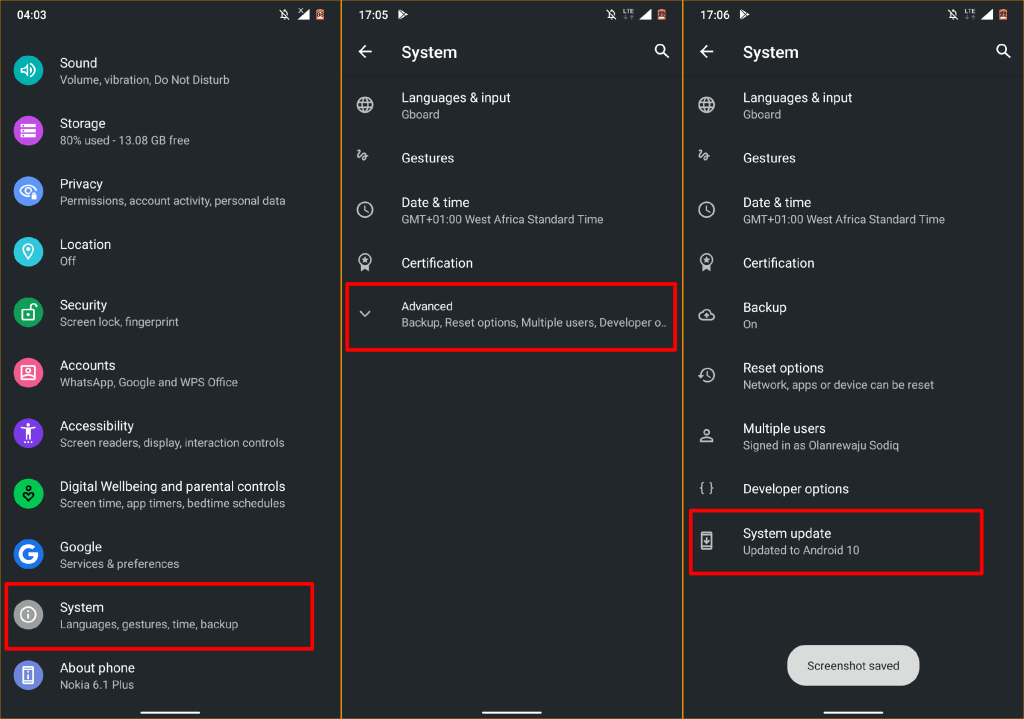
En yeni/yeni Android güncellemesini yükledikten sonra herhangi bir Wi-Fi ağına bağlanamıyorsanız güncellemeyle ilgili bir sorun olması muhtemeldir. Telefonunuzun Android işletim sistemi sürümünü düşürün ve bunun sorunu çözüp çözmediğini kontrol edin.
11. Yönlendiriciyi Sıfırlayın
Android telefonunuz Wi-Fi'ye bağlanmadığında düzeltebilecek başka bir şey de yönlendiricide fabrika ayarlarına sıfırlama işlemi gerçekleştirmektir. Yönlendiricinizi sıfırlamanın ağ şifrenizi de değiştireceğini unutmayın. Bu nedenle, fabrika ayarlarına sıfırlama işleminden sonra ağa katılırken fabrika varsayılan şifresini girdiğinizden emin olun.
Ayrıntılı talimatlar için yönlendiricinin kullanım kılavuzuna bakın veya yönlendirici sıfırlama eğitimi bölümümüzü inceleyin.
Donanım Hasarını Kontrol Edin
Telefonunuz ve diğer cihazlarınız ağa bağlanamıyorsa yönlendiricide bir sorun olabilir. Destek için yakındaki bir donanım onarım mağazasını ziyaret edin veya yönlendiricinizin üreticisiyle iletişime geçin.
.